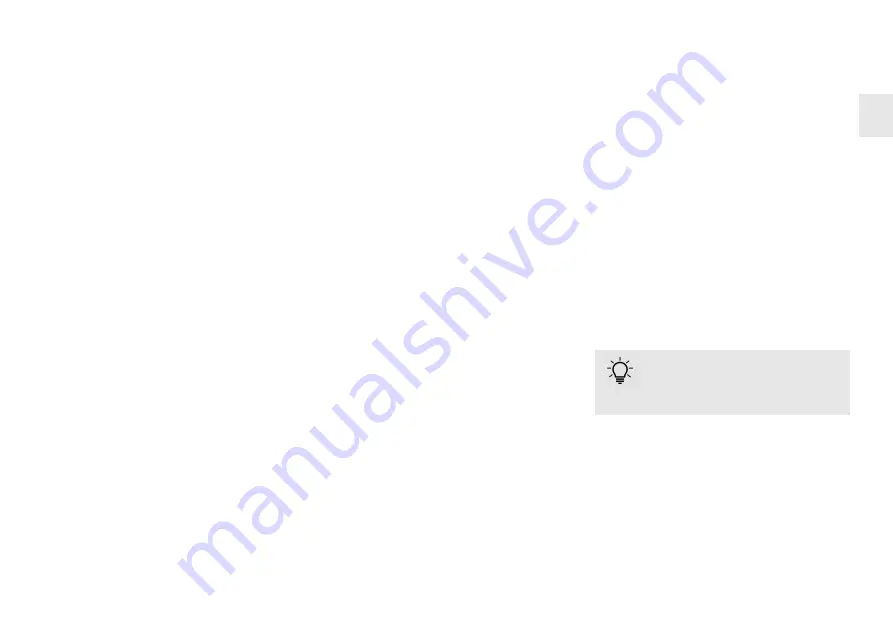
5
3.1 Maus über Bluetooth verbinden
Falls die Maus bereits mit einem anderen Gerät
verbunden ist, können Sie keine parallele
Verbindung herstellen. Schalten Sie das erste
Gerät aus oder lösen Sie die Verbindung.
1 Öffnen Sie an Ihrem PC/Laptop die Suche nach
Bluetooth-Geräten (zum Beispiel über
Start >
Einstellungen > Geräte > Bluetooth
).
2 Folgen Sie den Anweisungen der Software.
3 Stellen Sie auf der Unterseite der Maus den
Schalter auf
BT
.
4 Aktivieren Sie die Bluetooth-Verbindung der
Maus, indem Sie den Knopf an der Unterseite
der Maus drücken.
Die blaue LED der Maus blinkt schnell.
Falls die blaue LED nicht blinkt:
• Es besteht bereits eine Verbindung der Maus
mit einem anderen PC/Laptop. Schalten Sie
diesen PC/Laptop aus oder deaktivieren Sie
die Verbindung an diesem PC/Laptop.
5 Folgen Sie den Anweisungen der Software.
Die LED erlischt und die Maus ist mit Ihrem PC/
Laptop verbunden.
Falls die rote LED der Maus schnell blinkt, ist die
Verbindung fehlgeschlagen.
• Versuchen Sie es erneut.
3.2 Maus über Empfänger verbinden
Der Empfänger befindet sich in einem Fach an der
Unterseite der Maus und wird durch einen
Magneten gehalten.
1 Ziehen Sie den Empfänger aus dem Gehäuse.
2 Schließen Sie den Empfänger am USB-
Anschluss des PCs/Laptops an.
3 Stellen Sie auf der Unterseite der Maus den
Schalter auf
RF
.
Die Maus ist mit Ihrem PC/Laptop verbunden.
4 Wechseln der
Empfindlichkeit der Maus
(DPI-Zahl)
Die Auflösung des Sensors können Sie
entsprechend anpassen. Dadurch verändert sich
die Geschwindigkeit des Mauszeigers.
• Drücken Sie die DPI-Taste auf der
Mausoberseite.
Die LED blinkt je nach Einstellung:
1x = 600 dpi
2x = 1000 dpi
3x = 1600 dpi
4x = 3200 dpi
Die Einstellung wird in der Maus gespeichert und
bleibt auch beim Ausschalten erhalten.
5 Maus laden
Wenn die rote LED langsam blinkt, sollten Sie die
Maus in Kürze laden. Je schneller die rote LED
blinkt, um so geringer ist der Ladestand der
Batterie.
• Verbinden Sie das Ladekabel mit der Maus und
einer USB-Buchse am PC/Laptop.
Solange die Maus geladen wird, leuchtet die LED.
Wenn die Maus voll geladen ist, erlischt die LED.
Solange der PC/Laptop eingeschaltet ist, wird die
Batterie der Maus geladen. Sie können während
des Ladevorgangs weiterarbeiten.
6 Maus ein-/ausschalten
Die
CHERRY MW 8 ADVANCED
schaltet bei Nicht-
benutzung in einen Schlaf-Modus, in dem sie fast
keine Energie benötigt. Beim ersten Tastendruck
schaltet sie sich automatisch wieder ein.
Weil sie im Energiesparmodus trotzdem Energie
verbraucht, sollten Sie sie bei längerer
Nichtbenutzung und zum Transport manuell
ausschalten.
Aufwachfunktion bei Bluetooth
Wenn sich Ihr PC/Laptop im Standby-
Modus befindet, ist ein Aufwecken über
Bluetooth-Geräte nicht möglich.
DE






































